文件结构

用官方的 vue-cli 生成的项目文件结构如上图所示,简单介绍下上面图中各文件的作用。
- src 文件夹 :
1. assets 文件夹:存放各种资源文件,如图片等
2. components 文件夹 :各种 .vue 组件
3. router 文件夹 :包含 index.js ,项目路由器配置文件
4. App.vue 主要布局容器 (CLI生成)
5. main.js 项目入口文件(CLI生成) - static 文件夹 : 可以存放被项目引用的静态文件,如 index.html 需要的 favicon.ico、js插件 etc.
- index.html 项目首页
其实我们主要的工作目录也就是在 src 里面,其他的文件基本不用动,
那么我们先从 main.js 项目入口文件开始看起:
import Vue from 'vue'
import App from './App'
import router from './router' Vue.config.productionTip = false /* eslint-disable no-new */ new Vue({ el: '#app', router, template: '<App/>', components: { App } })- 1
- 2
- 3
- 4
- 5
- 6
- 7
- 8
- 9
- 10
- 11
- 12
- 13
代码很少,也就做了二件事,首先导入 vue,vue-router,主容器文件 app.vue ,然后 new 一个 vue 对象,将 router 和 组件注册到 vue对象中。这个文件我们先不用动,不影响我们后面的开发。
然后是主容器 App.vue ,
<template>
<div id="app"> <img src="./assets/logo.png"> <router-view></router-view> </div> </template> <script> export default { name: 'app' } </script> <style> //这里写样式,省略,,, </style> - 1
- 2
- 3
- 4
- 5
- 6
- 7
- 8
- 9
- 10
- 11
- 12
- 13
- 14
- 15
- 16
- 17
这里面的内容也很少,跟传统的 Html 文件很像,唯一有点区别的就是 Template 标签,这个标签里的内容就是最后显示在页面上的东西,也即是单页应用的核心组成部分–组件。每个组件是独立的,组件之间可以自由组合,重复使用。
这里有一点需要注意的就是,每个 Template 标签内只能有一个子标签,也就是一个 div,在这个 div 里面写我们的布局,可以把 Template 看成是 Html 标签,它里面只能有一个 div,也就是 body。
这个 div 里面有二个元素,一个 img 也就是我们看到的 vue 的 logo,然后就是一个 router-view 标签,它就是路由视图,是 vue 单页应用的核心之一–路由的具象化。在我们的单页应用中,每个路由对应着一个页面,切换路由就可以相应的改变页面显示内容。
看一张调试模式下的结构图: 
PS:这里使用了 VUE 官方提供的一个调试工具,官方文档 的最开始,安装里面里面有说到,推荐使用 VUE DevTools 进行调试。
可以看到 APP 节点也就是前面说到的主容器,它下面有一个节点 Hello ,也就是 router-view,Hello 节点其实也是一个组件,对应这 Hello.vue 这个文件,那么这个 router-view 是怎么变成 Hello 的呢?那就需要看 router 文件夹下面的 index.js 这个文件了。
import Vue from 'vue'
import Router from 'vue-router' import Hello from '@/components/Hello' Vue.use(Router) export default new Router({ routes: [ { path: '/', name: 'Hello', component: Hello } ] }) - 1
- 2
- 3
- 4
- 5
- 6
- 7
- 8
- 9
- 10
- 11
- 12
- 13
- 14
- 15
- 16
代码也很少,做的事情和 main.js 很像,导入 Hello 组件,生成 router 对象,router 对象里可以有很多个路由,这里只注册了一个,可以看到,每个路由包含了三个字段,path , name , component .
所以我们现在可以这么理解,在 App.vue 里面的 router-view 节点之所以会显示为 Hello 组件的内容,就是因为 Hello 组件被注册到了这个路由的入口地址,这里如果把 Hello 组件换成我们自己的组件,那么界面就会变成我们自己写的界面。
比如我新增一个组件 Home.vue
<template>
<div>
<p>This is HomePage</p> </div> </template>- 1
- 2
- 3
- 4
- 5
- 6
然后将 index.js 改成
import Vue from 'vue'
import Router from 'vue-router' import Home from '@/components/Home' Vue.use(Router) export default new Router({ routes: [ { path: '/', name: 'Home', component: Home } ] }) - 1
- 2
- 3
- 4
- 5
- 6
- 7
- 8
- 9
- 10
- 11
- 12
- 13
- 14
- 15
- 16
那么页面变成了: 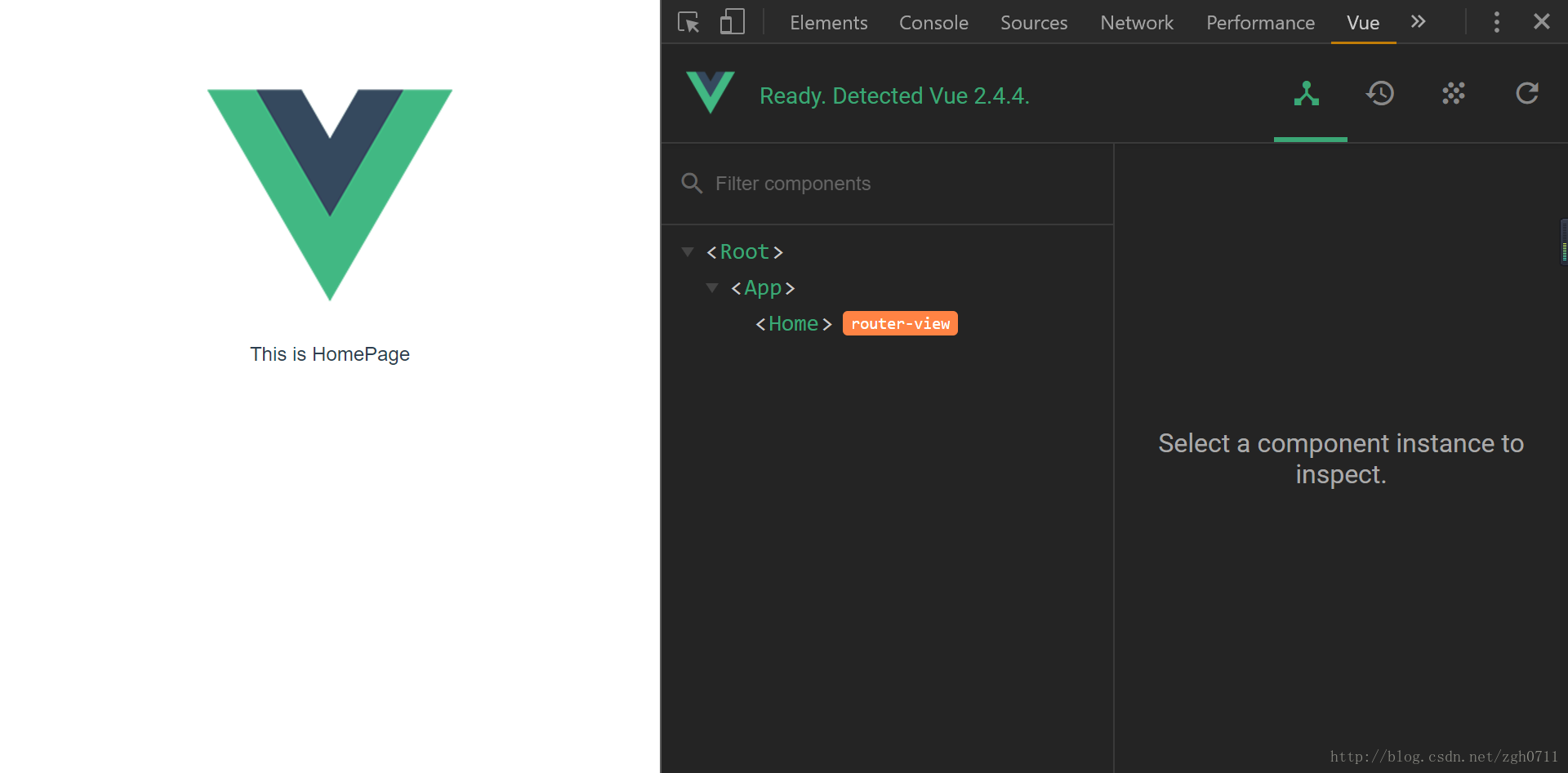
写到这里相信大家也都知道了以后我们的页面要怎么写了,大概思路就是先写组件,然后将组件在路由里面注册,然后在页面上切换路由就会显示不同的界面。







 本文深入解析了使用Vue CLI生成的项目文件结构,包括src、static、index.html等关键部分的功能,详细介绍了main.js、App.vue及router配置的作用,展示了如何通过组件和路由实现页面动态加载。
本文深入解析了使用Vue CLI生成的项目文件结构,包括src、static、index.html等关键部分的功能,详细介绍了main.js、App.vue及router配置的作用,展示了如何通过组件和路由实现页面动态加载。
















 7270
7270

 被折叠的 条评论
为什么被折叠?
被折叠的 条评论
为什么被折叠?








